Hur man exporterar LinkedIn-kontakter: Ladda ner dina LinkedIn-anslutningar
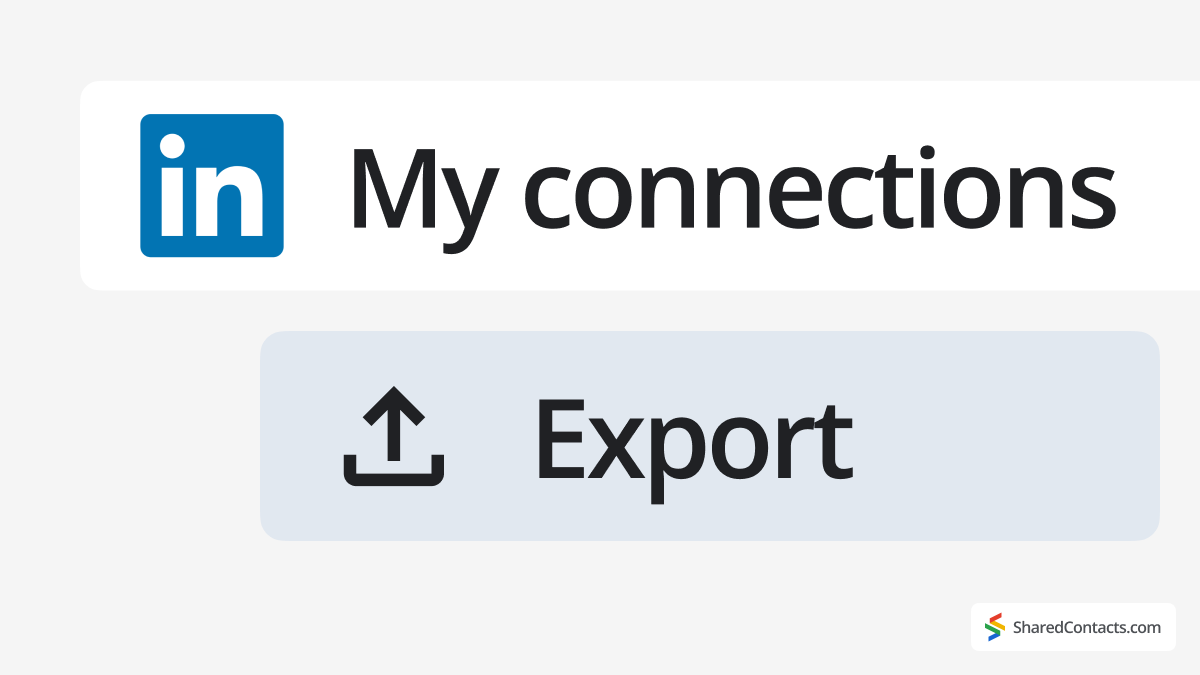
Om du använder LinkedIn för nätverkande eller affärsutveckling är det smart att säkerhetskopiera dina kontakter. En nedladdad kopia av din kontaktlista ger dig mer kontroll över ditt professionella nätverk och hjälper dig att hålla kontakten - oavsett vad som händer på själva plattformen.
LinkedIn gör det enkelt. Du behöver inga tekniska färdigheter, kodningskunskaper eller verktyg från tredje part. Bara några klick och du har en snygg export av hela din anslutningslista.
Varför behöver jag exportera mina LinkedIn-kontakter?
LinkedIn är en utmärkt plattform för att bygga kontakter, men att ladda ner detaljerad kontaktinformation är en smart strategi av flera skäl.
För det första, när ditt nätverk växer blir det lättare att tappa kontakten med vissa kontakter. Genom att regelbundet ladda ner dina kontakter från LinkedIn kan du alltid ha tillgång till aktuell information, även om du inte kan nå ut via plattformen.
För det andra kan du med hjälp av dessa data skapa mer robusta försäljnings- och marknadsföringsportföljer, vilket möjliggör bättre kundanalyser och effektivare kampanjstrategier. Det är så mycket enklare att bygga upp säljkampanjer när du har alla dina affärskontakter rakt framför dig redan i en Excel-fil.
Slutligen kan din LinkedIn-profil blockeras när som helst, skadas eller raderas, vilket gör att du blir utan din värdefulla kontaktlista. Även om verktyg som LinkedIn-profilskrapare kan återställa vissa data, minskar risken för att förlora kontakten med viktiga kontakter avsevärt genom att exportera dina kontakter till en annan plattform, till exempel Gmail.
Var hittar du LinkedIn-kontakter?
När LinkedIn säger "kontakter" syftar det egentligen på dina Anslutningar-de personer som du ömsesidigt har lagt till på plattformen. För att se din fullständiga lista över anslutningar:
- Gå till din LinkedIn-profil.
- Under din profilbild och i huvudverktygsfältet ser du en siffra som anger hur många kontakter du har.
- Klicka på det numret för att öppna hela listan med anslutningar.
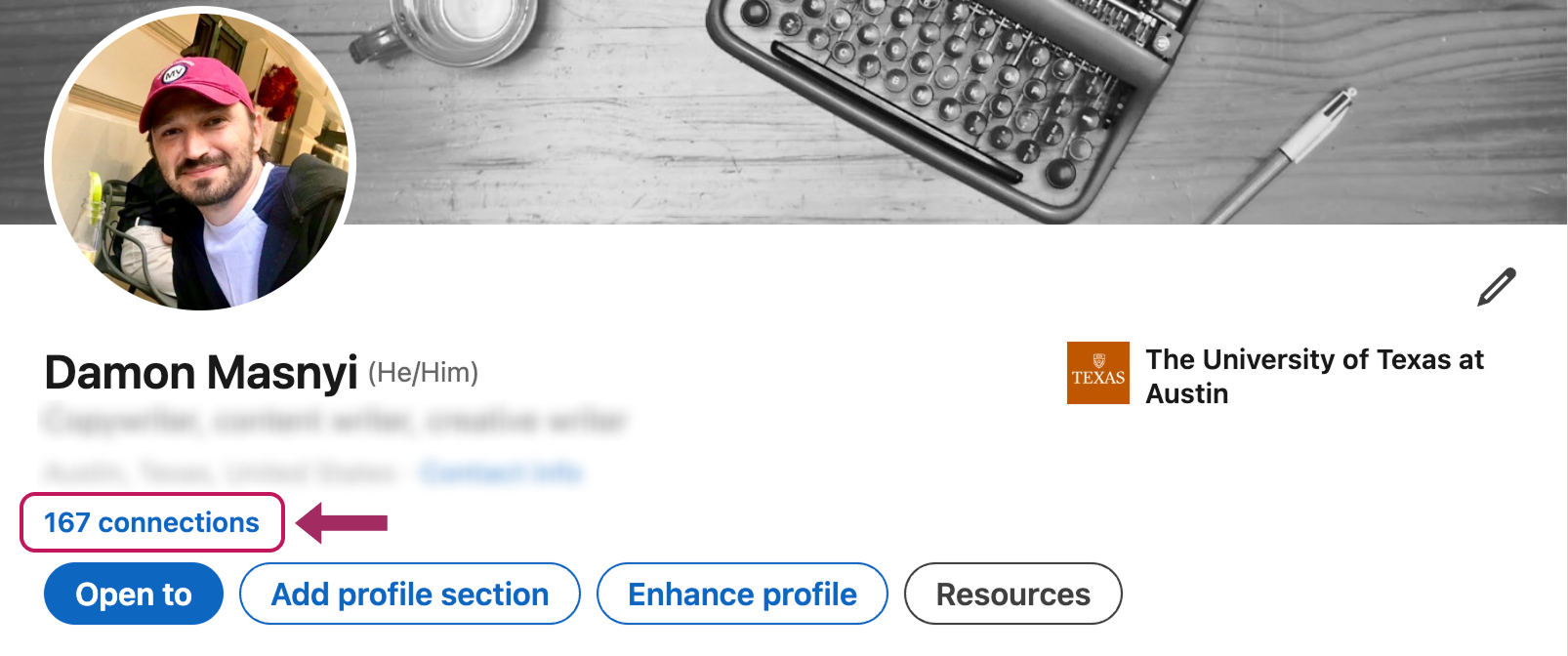
Från den här skärmen kan du visa profiler, skicka direktmeddelanden eller söka med hjälp av filter. LinkedIn låter dig begränsa saker efter plats, nuvarande företag, bransch och mer. Det är ett praktiskt sätt att snabbt hitta rätt personer i ditt nätverk.
Vad du kan förvänta dig av LinkedIn Connections Export File
När du laddar ner dina LinkedIn-anslutningar, bli inte förvånad om vissa data saknas. Det första du bör veta är att uppgifterna inte kommer att vara förfiltrerade. Användare måste sortera och filtrera data. Dessutom kommer du bara att se e-postadresser för kontakter som har tillåtit att deras e-post är synlig eller nedladdningsbar - LinkedIn respekterar varje användares sekretessinställningar. Dessutom kanske den exporterade filen inte stöder alla teckenuppsättningar fullt ut. Språk som kinesiska, japanska eller hebreiska kanske inte visas korrekt i CSV- eller vCard-format på grund av formatbegränsningar. Och kom ihåg att du bara kan exportera dina 1:a gradens kontakter – det finns inget alternativ för att inkludera följare, gruppmedlemmar eller personer som du inte är direkt kopplad till.
Så här exporterar du dina LinkedIn-kontakter som CSV-fil
Det finns många goda skäl till att ladda ner din LinkedIn-anslutningslista. Det ger dig en säker säkerhetskopia av ditt professionella LinkedIn-nätverk som ett kalkylblad, gör det lättare att migrera kontaktinformation till ett CRM eller e-postplattform, och hjälper dig att hålla kontakten med LinkedIn-användare även utanför ditt LinkedIn-konto.
Här är vad du bör göra för att ladda ner dina LinkedIn-kontakter:
- Klicka på din profil (Jag) ikon i det övre högra hörnet.

- Välj Inställningar & Sekretess från rullgardinsmenyn.
- I menyn till vänster väljer du Datasekretess.
- Under Hur LinkedIn använder dina uppgifter, klicka Få en kopia av dina uppgifter.
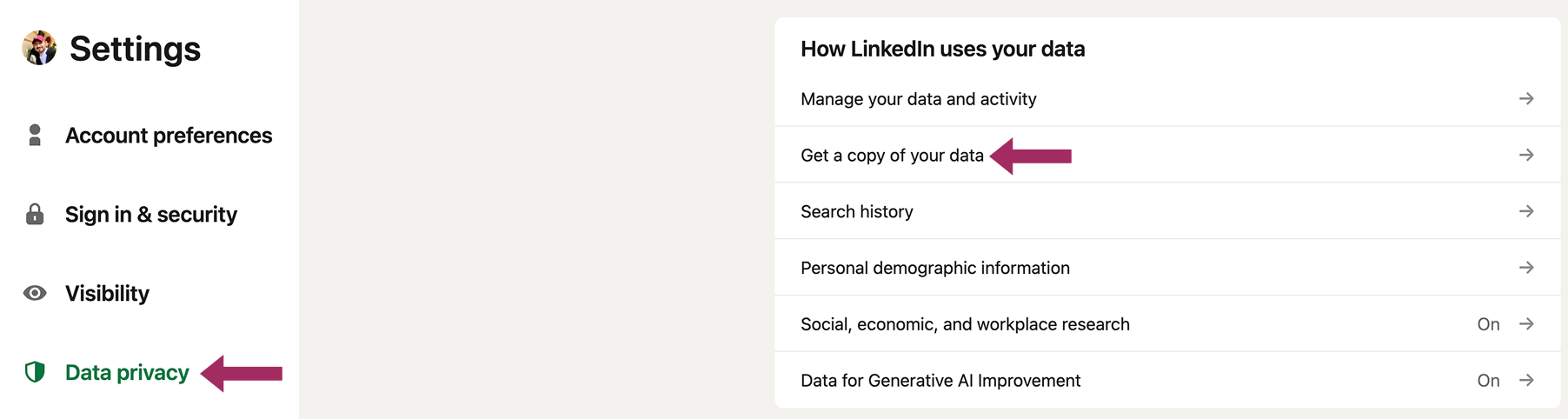
- Du kommer att se flera exportalternativ. Välj Anslutningar - eller kryssa i andra rutor om du vill hämta ytterligare data och klicka på Begär arkiv. LinkedIn börjar förbereda din fil. Det tar vanligtvis inte mer än 10 minuter. Kom tillbaka till samma skärm efter en kort paus och klicka på Ladda ner arkiv för att spara filen på din dator.
Användbart tips
Om du inte ser alternativet "Connections" tillgängligt måste du välja "Download larger data archive..." där din anslutningslista kommer att ingå som en del av ett större datapaket. Kom ihåg att det kommer att ta längre tid att generera arkivet.
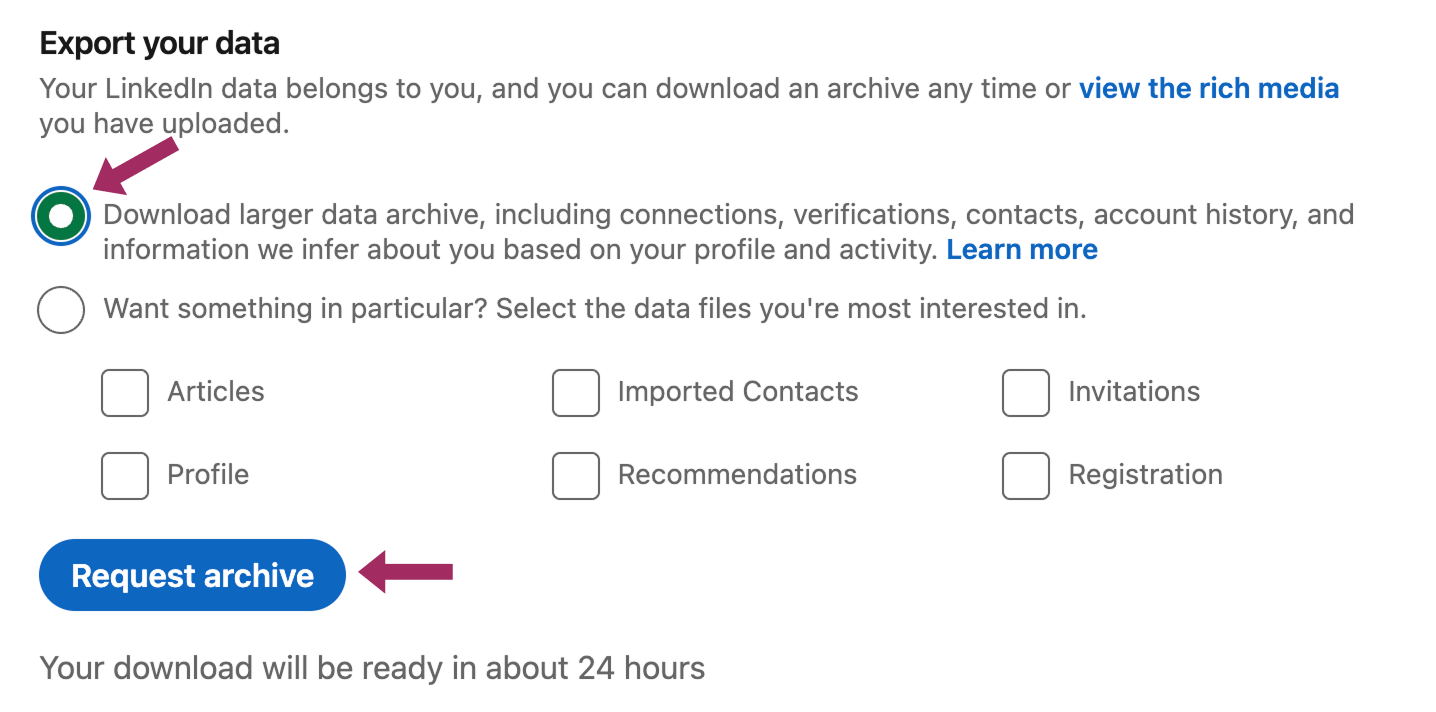
Observera: Du kan bara begära ett nytt arkiv varannan timme, så välj dina exportalternativ noggrant.
Så här importerar du LinkedIn-kontakter till Gmail
När du har exporterat dina LinkedIn-kontakter kanske du vill ta med dem till Gmail för att lättare hålla kontakten. Processen är enkel och tar bara några klick:
- I ditt Gmail-konto klickar du på Google Apps ikonen (rutnätet i det övre högra hörnet).
- Välj Kontaktpersoner från menyn.
- I det vänstra sidofältet klickar du på Import.
- Välj den CSV-fil som du laddade ner från LinkedIn.
- Klicka på Importså lägger Gmail till dina LinkedIn-kontakter i din kontaktlista.
Efter importen kommer dina LinkedIn-kontakter att visas under Kontaktpersonerredo att skickas med e-post, organiseras i etiketter eller synkroniseras med andra enheter.
Dela LinkedIn-kontakter och maximera potentialen i ditt professionella nätverk

Nu när dina företagskontakter exporteras säkert och synkroniseras med ditt Google-konto har du nya kraftfulla sätt att utnyttja dem och hjälpa ditt team att dra nytta av att använda delade kontakter för Gmail. Oavsett bransch kan delning av LinkedIn-kontakter hjälpa dig att utöka ditt nätverk, påskynda tillväxten och förbättra samarbetet.
Eftersom varken Google Workspace eller LinkedIn har inbyggda verktyg för att dela kontakter med ditt team erbjuder Shared Contacts Manager den perfekta lösningen. Den här intuitiva appen förenklar kontakthanteringen och möjliggör samarbete med kollegor.
Appen är integrerad med Google Contacts och har tillgång till din LinkedIn-kontaktlista - vilket öppnar nya möjligheter till samarbete. Du kan organisera kontakter i grupper och dela dem med alla eller utvalda teammedlemmar. De som har åtkomst kan engagera ditt nätverk, inkludera kontakter i e-postkampanjer eller använda dem för andra affärsbehov - allt medan du behåller full kontroll. Med anpassningsbara åtkomstnivåer bestämmer du exakt vem som kan visa eller redigera dina data.
Missa inte detta tillfälle att ladda upp dina LinkedIn-anslutningar. Shared Contacts Manager ger dig verktygen för att samarbeta smartare och växa snabbare.



Inga kommentarer